Jak znaleźć i zainstalować wtyczki do witryny WordPress?
Opublikowany: 2022-09-19Zakładając, że potrzebujesz wprowadzenia do wyszukiwania i instalowania wtyczek dla witryny WordPress: Wtyczki WordPress to narzędzia, które można zainstalować w witrynie WordPress w celu dodania nowych funkcji lub funkcjonalności. Istnieją tysiące wtyczek dostępnych za darmo z repozytorium wtyczek WordPress.org i wiele innych wtyczek premium dostępnych ze źródeł zewnętrznych. Aby znaleźć wtyczki, możesz przejrzeć repozytorium wtyczek na WordPress.org lub wyszukać je bezpośrednio w obszarze administracyjnym witryny WordPress. Po znalezieniu wtyczki, którą chcesz zainstalować, po prostu kliknij przycisk „Zainstaluj teraz”, a WordPress zajmie się resztą. Po zainstalowaniu wtyczki musisz ją aktywować, zanim zacznie działać. Aby to zrobić, po prostu przejdź do strony Wtyczki w obszarze administracyjnym WordPress i kliknij link „Aktywuj” pod wtyczką, którą chcesz aktywować.
Istnieją wtyczki WordPress, które są małymi skryptami PHP, które rozszerzają (lub poprawiają) funkcjonalność oprogramowania WordPress. Pobierz wtyczki bezpośrednio ze strony wtyczek swojego systemu blogowania WordPress lub użyj FTP, aby przesłać pliki na swój serwer. Połączenie FTP nie jest wymagane do instalowania wtyczek WordPress z katalogu WordPress. Jeśli zamierzasz przesłać plik z własnego komputera, upewnij się, że jest on w formacie .zip. Po wejściu na stronę wtyczek możesz wybrać opcję Aktywuj z listy zainstalowanych wtyczek. Aby korzystać z wtyczki, musisz ją najpierw aktywować. Wtyczki WordPress to fantastyczny sposób na poprawę wyglądu Twojego bloga w Internecie. Po aktywacji wtyczki możesz napotkać pewne problemy z konfiguracją, ale przed kontynuowaniem musisz poczekać, aż proces się zakończy. Bardzo ważne jest instalowanie wtyczek od zaufanych dostawców, z renomowanych miejsc docelowych i aktualizowanie ich za każdym razem, gdy zostanie wydana nowa wersja.
Aby wyświetlić wtyczki zainstalowane w Chrome, przejdź do paska adresu Chrome i wpisz w polu chrome://plugins. To jest lista wszystkich zainstalowanych wtyczek przeglądarki w Google Chrome.
Gdzie znajdują się wtyczki w WordPressie?
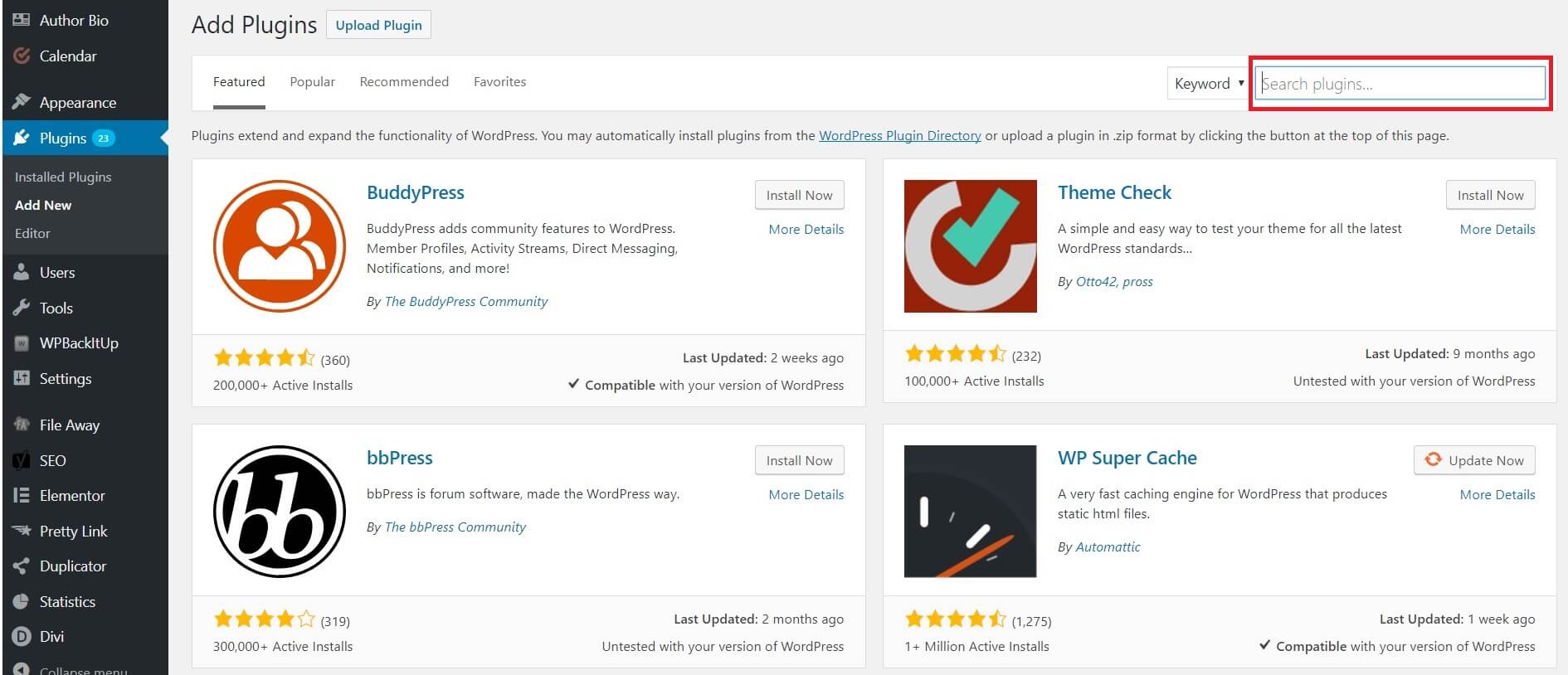 Źródło: www.wpbackitup.com
Źródło: www.wpbackitup.comMusisz przechowywać wszystkie wtyczki WordPress w folderze /wp-content/plugins/ przed ich pobraniem i zainstalowaniem.
Przy tak wielu dostępnych wtyczkach, jak wybrać odpowiednią dla mnie? Przede wszystkim powinieneś zdecydować, jakich wtyczek potrzebujesz. Czy konieczne jest umieszczanie na blogu niestandardowych obrazów i/lub CSS? Szukasz nowego sposobu na uporządkowanie swoich postów i stron? Jeśli tak, powinieneś zajrzeć do wtyczek, takich jak wtyczka SEO by Yoast, która zawiera funkcje SEO. Po ustaleniu, czego potrzebujesz, nadszedł czas, aby zajrzeć do katalogu wtyczek. Katalog wtyczek wyświetla listę wtyczek w formacie przeszukiwalnym, posortowaną według kategorii lub nazwy wtyczki. Ponadto, umożliwiając użytkownikom ocenianie, recenzowanie i ocenianie wtyczek, możesz filtrować wyniki wyszukiwania wtyczek według oceny użytkownika, popularności i recenzji. Po wybraniu wtyczki, której chcesz użyć, nadszedł czas, aby ją pobrać i zainstalować. WordPress ma katalog o nazwie wtyczki, który można znaleźć w katalogu głównym witryny. Proces instalacji wtyczki WordPress powoduje powstanie katalogu o nazwie WP-content/Plugins. Jeśli zainstalowałeś wtyczkę ręcznie, katalog wtyczek będzie znajdować się w /WP-content/plugins/, katalogu głównym Twojej witryny. Wtyczkę należy aktywować po jej zainstalowaniu. Możesz aktywować wtyczkę, przechodząc do jej sekcji administratora i klikając przycisk aktywacji. Jeśli to nie zadziała, wprowadź nowy kod aktywacyjny w sekcji administracyjnej wtyczki, aby kontynuować proces aktywacji. Musisz następnie skonfigurować wtyczkę, aby działała poprawnie. Zwykle wiąże się to z utworzeniem kilku linijek kodu w pliku nagłówka.php bloga WordPress. Po skonfigurowaniu wtyczki kliknij zakładkę wtyczek w sekcji administratora wtyczki, aby wyświetlić i zarządzać jej ustawieniami. Katalog wtyczek WordPress to doskonałe miejsce do szukania wtyczek, które mogą ulepszyć Twój blog. W katalogu wtyczek można łatwo znaleźć wtyczki według kategorii lub nazwy wtyczki, a także według ocen, popularności i informacji o opiniach. Po znalezieniu wtyczki, której chcesz użyć, należy ją pobrać i zainstalować, a następnie skonfigurować według własnego uznania.
Gdzie jest katalog wtyczek?
Katalog wtyczek C: drive w Twojej przeglądarce powinien mieć taką samą nazwę jak nazwa użytkownika przeglądarki. Istnieje folder o nazwie C:/Users/UserName/AppData/Local/Google/Chrome/Application/Plugins, który można znaleźć w „C:/Users/UserName/AppData/Local/Google/Chrome/Application/Plugins”. bez cudzysłowów.
Jak znaleźć wtyczki na stronie internetowej?
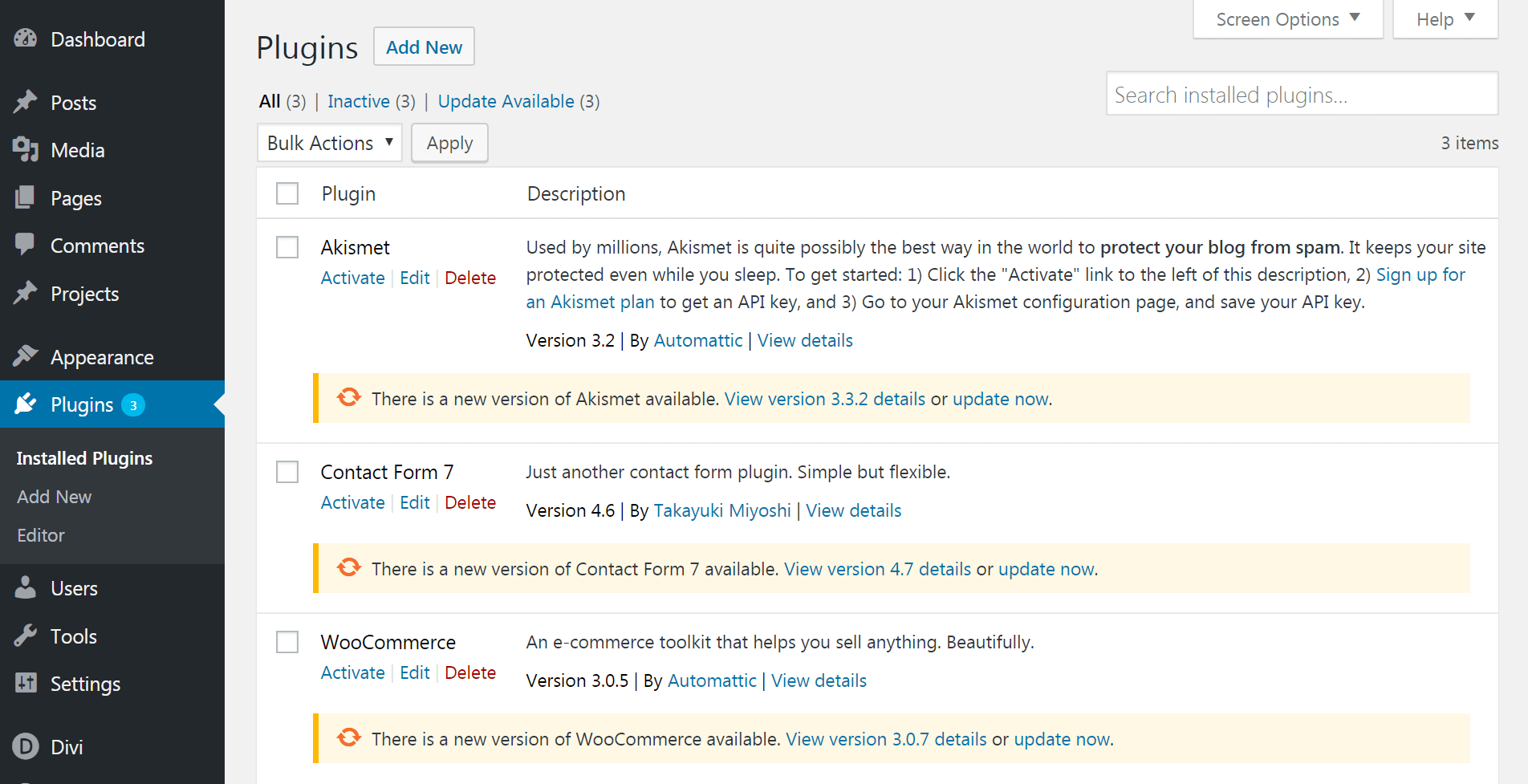 Źródło: www.elegantthemes.com
Źródło: www.elegantthemes.comNie ma jednej uniwersalnej odpowiedzi na to pytanie, ponieważ metoda wyszukiwania wtyczek na stronie będzie się różnić w zależności od platformy, z której korzysta strona. Jednak niektóre wskazówki dotyczące znajdowania wtyczek w witrynie obejmują wyszukiwanie w witrynie terminów, takich jak „wtyczka” lub „rozszerzenie”, przejrzenie dokumentacji witryny lub stron pomocy lub skontaktowanie się z zespołem obsługi klienta witryny w celu uzyskania pomocy.
Dowiedz się, jakich wtyczek używa strona internetowa oparta na WordPressie. Istnieje wiele metod określania liczby wtyczek zainstalowanych na stronie, ale nie ma metody bezwzględnej. Zautomatyzowane narzędzia to doskonałe miejsce na początek, ale nie zawsze są w stanie wykryć wszystkie wtyczki. Dowiedz się, jak czytać – i rozumieć – kod źródłowy witryny bez wcześniejszej wiedzy o nim. Jest to również często miejsce, w którym można znaleźć kilka różnych wtyczek WordPress . Podczas korzystania z Chrome najedź myszą na stronę, aby kliknąć ją prawym przyciskiem myszy i wybrać ją jako funkcję. Po wybraniu opcji Zbadaj element z menu rozwijanego zobaczysz podzielony ekran strony i znajdujący się pod nią kod.
Spójrz na kod i zobacz, jaka jest nazwa wtyczki: „ID” lub „Klasa”. Najprawdopodobniej oznaczałoby to nazwę funkcji. Jeśli chcesz dowiedzieć się, jakiej wtyczki używa dana witryna, zawsze możesz ich zapytać. Przeglądarki Chrome można użyć do wyszukania określonego terminu, wpisując treść WordPress/plugins/ jako wyszukiwane hasło. Możesz również zapytać członków forum lub grupy na Facebooku, czy znasz jakąkolwiek wtyczkę, która spełni Twoje potrzeby.
Lista wtyczek WordPress
Istnieje kilka wtyczek, które są niezbędne dla każdej witryny WordPress, w tym Yoast SEO, Jetpack i Google Analytics. Poza tym najlepsze wtyczki dla Twojej witryny będą zależeć od Twoich konkretnych potrzeb. Na przykład, jeśli chcesz utworzyć witrynę członkowską, możesz rozważyć wtyczkę taką jak MemberPress. Jeśli chcesz dodać forum do swojej witryny, bbPress może być najlepszą opcją. A jeśli chcesz sprzedawać produkty online, WooCommerce jest najpopularniejszą wtyczką do tego. Katalog wtyczek WordPress jest świetnym źródłem do znajdowania wtyczek dla Twojej witryny.
Lista wtyczek to darmowa wtyczka do WordPressa, która wyświetla, które wtyczki zostały zainstalowane w Twojej witrynie. Dane wyjściowe można również dostosować, aby zawierały pewną liczbę predefiniowanych znaczników oprócz argumentu formatu. Możesz dowolnie stylizować dane wyjściowe za pomocą css, ale najpierw musisz dodać dowolny atrybut class lub id do ciągu formatu. W większości przypadków będziesz w stanie aktualizować wtyczki przez 5 minut bez negatywnego wpływu na wydajność witryny. Możesz użyć krótkiego kodu, aby wyświetlić listę wtyczek. Można go znaleźć w menu wtyczki WordPress i zainstalować. Można go również pobrać z WordPress.org i zainstalować na swoim komputerze. Następujące skróty są buforowane na zasadzie „kto pierwszy”.

Jak zainstalować wtyczki
Dodawanie wtyczek do witryny WordPress to proces dwuetapowy. Najpierw musisz pobrać plik wtyczki ze źródła. Po drugie, musisz przesłać plik wtyczki do swojej witryny WordPress. Aby zainstalować wtyczkę, wykonaj następujące kroki: 1. Pobierz plik wtyczki ze źródła. 2. Rozpakuj plik wtyczki. 3. Prześlij folder wtyczek do katalogu /wp-content/plugins/. 4. Aktywuj wtyczkę za pomocą menu „Wtyczki” w WordPress.
Możesz dodać więcej wtyczek do witryny Moodle, korzystając ze sklepu z wtyczkami WordPress . Oprócz quizów i raportów, wtyczki umożliwiają dodawanie nowych funkcji i funkcjonalności do platformy Moodle. Tworząc nową witrynę, musisz wybrać najlepsze dla niej wtyczki. Wtyczki takie jak te są przydatne w środowiskach edukacyjnych K-12. Można stosować wtyczki do nauczania i dyscypliny specyficzne dla uniwersytetów. Możliwe, że pliki językowe zawarte w pobranym pliku ZIP tej wtyczki będą miały problem z kodowaniem, a jeśli tak się stanie, podczas próby edycji plików językowych pojawi się błąd bazy danych. Kiedy tworzysz instancję modułu, a następnie zapisujesz ją i wyświetlasz, wtyczki zgłaszają błąd: Wystąpił błąd uprawnień do pliku.
Przycisk „Sprawdź dostępne aktualizacje” na liście wtyczek umożliwia administratorom sprawdzanie aktualizacji dla wtyczek zainstalowanych na stronie (z listy wtyczek ). Kolumna notatek zawiera łącze do pobierania aktualizacji, a także dodatkowe informacje i podświetlany przycisk aktualizacji. Kopiując i wklejając następujące wiersze kodu z config-dist.php i config.php do lokalnego folderu, możesz uniemożliwić instalację i aktualizację oprogramowania w Moodle.
Ręczna instalacja wtyczki WordPress
Istnieje kilka powodów, dla których konieczne może być ręczne zainstalowanie wtyczki WordPress. Jeśli z jakiegoś powodu nie możesz uzyskać dostępu do pulpitu WordPress, jeśli wtyczka nie jest dostępna w repozytorium WordPressa lub jeśli tworzysz wtyczkę, może być konieczne zainstalowanie jej ręcznie. Ręczne instalowanie wtyczki to dość prosty proces. Najpierw pobierz wtyczkę ze źródła. Następnie rozpakuj wtyczkę i prześlij ją do katalogu wtyczek WordPress , którym domyślnie jest /wp-content/plugins/. Na koniec aktywuj wtyczkę z pulpitu WordPress.
Ma on na celu odwołanie się do pisarzy, którzy nie mają dużej wiedzy technicznej lub nie są zaznajomieni z WordPressem. Proces ręcznej instalacji wtyczki WordPress jest tak samo ważny jak proces jej ręcznej instalacji. Oprócz wtyczek zawartych w każdej instalacji WordPressa istnieją tysiące innych opcji. Twoje wtyczki muszą być w dobrym stanie, jeśli chcesz, aby działały. Zatrudnia około 1500 osób na całym świecie i nie wszyscy pracują na WordPressie, którego jest właścicielem. Jeśli zauważysz, że wtyczka nie została zaktualizowana od ostatniej aktualizacji WordPressa, możesz sprawdzić witrynę programisty. Istnieje wiele opcji ręcznego instalowania wtyczek WordPress, ale będziesz potrzebować wiedzy, jak to zrobić.
Jak wyświetlić wtyczkę na stronie WordPress
Aby wyświetlić wtyczkę na stronie WordPress, musisz edytować kod samej wtyczki. Można to zrobić, przechodząc do edytora wtyczek i dodając następujący kod na początku pliku wtyczki:
add_filter( 'zawartość', 'moja_funkcja_wtyczek' );
funkcja moja_wtyczka_funkcja ( $zawartość ) {
zwróć $treść . '
Ta treść została dodana przez wtyczkę!
';}
W swojej witrynie WordPress możesz dodawać wtyczki i karty informacyjne motywów. Uwzględniane są wszystkie informacje na karcie stanu aktualizacji, w tym ocena, liczba pobrań i data ostatniej aktualizacji. W tym artykule dowiesz się, jak zainstalować i aktywować wtyczkę WP Plugin Info Card. Wyświetlane informacje można znaleźć tylko na oficjalnej stronie WordPress.org. Korzystając z przeglądarki internetowej, możesz wyświetlić podgląd swojego posta na karcie informacyjnej. Jeśli chcieli ręcznie dodać krótki kod, niektórzy użytkownicy mogą preferować tę metodę. Strona wtyczek zawiera listę wszystkich parametrów shortcode, których można użyć. Spojrzenie na nasze rekomendacje ekspertów dotyczące 20 niezbędnych wtyczek do WordPressa na rok 2015 może również zainteresować.
Jak wyświetlić wtyczki na stronie WordPress?
Aby wyświetlić zainstalowane wtyczki, przejdź do pulpitu nawigacyjnego i wybierz Wtyczki. Następnie przyjrzymy się kilku popularnym wtyczkom , które mogą pomóc Tobie i Twoim odbiorcom uzyskać lepsze wrażenia z ich witryn WordPress.
Jak dodać nowy post lub stronę do swojej witryny WordPress?
Jeśli nadal nie wiesz, czy Twoja witryna jest częścią sieci WordPress, ten samouczek może pomóc.
Aby dodać nowy post lub stronę do witryny WordPress, przejdź do menu głównego w lewej kolumnie głównego okna witryny, a następnie kliknij przycisk Dodaj nowy, aby dodać post lub stronę. Po kliknięciu przycisku Dodaj nowy w oknie głównym zostanie wyświetlona sekcja Posty i strony na stronie.
W sekcji Posty w Twojej witrynie znajdziesz listę wszystkich postów i stron. Możesz wyświetlić listę wszystkich postów i stron swojej witryny w sekcji Strony w katalogu głównym.
Aby dodać nowy post lub stronę do swojej witryny, przejdź do sekcji Posty, a następnie kliknij przycisk Dodaj nowy post. Po kliknięciu przycisku Dodaj nowy post zobaczysz sekcję Posty w oknie głównym.
Jeśli chcesz dodać nowy post lub stronę do swojej witryny, przejdź do sekcji Strony, a następnie kliknij Dodaj nową stronę. Sekcja Strony w oknie głównym będzie widoczna po kliknięciu przycisku Dodaj nową stronę.
Na stronie Strony zobaczysz listę wszystkich postów i stron w katalogu głównym Twojej witryny.
Jeśli chcesz dodać nowy post lub stronę do swojej witryny, musisz najpierw wybrać zakładkę Posty, a następnie kliknąć przycisk Dodaj nową stronę.
Jak wyświetlić wszystkie strony w WordPressie?
Klikając Strony, możesz zacząć korzystać z WordPressa. Widoczna jest lista wszystkich utworzonych przez Ciebie stron. W polu Atrybuty strony znajdź stronę, którą chcesz przypisać. Zakładka Rodzic w tym polu zawiera menu rozwijane.
Wszystkie produkty na jednej stronie w WordPress
Kliknij kartę Wszystkie produkty, aby wyświetlić całą stronę. Wprowadź następujące informacje w polu Zawartość strony:
Jeśli chcesz wyświetlać wszystkie produkty na jednej stronie w WordPressie, dodaj swój klucz licencyjny i ustawienia WooCommerce. W tym kroku musisz utworzyć stronę z listą wszystkich produktów w tabeli.
Jak znaleźć adres URL strony WordPress?
Znajdź stronę, którą chcesz chronić, klikając przycisk Strony w nawigacji po lewej stronie, a następnie przewiń w dół, aż zobaczysz Permalink po prawej stronie. Adres URL strony, którą przeglądasz, to (nazywany URL Slug): Aby je zobaczyć, musisz usunąć hasło do strony WordPress.
Jak uzyskać adres URL określonego elementu na stronie?
Właściwość location.element.href może służyć do uzyskania adresu URL określonego elementu na stronie. Ta metoda zwraca adres URL elementu, a także identyfikator fragmentu, ciąg zapytania i nazwę hosta.
Jak wyświetlić wtyczki w menu administratora?
Wtyczkę można włączyć, wybierając opcję menu „Wtyczki” z panelu administracyjnego WordPress. Nową wtyczkę można znaleźć i aktywować. Za każdym razem, gdy odwiedzana jest strona witryny, wyświetli się „Hello World!” Znajduje się w lewym górnym rogu.
